Surface 支持门户概述
Surface 支持门户简化了企业的设备支持和服务管理。 此门户为 Surface 设备提供更快、更高效的支持,确保及时解决任何问题。
借助 Surface 支持门户,你可以从以下优势中受益:
- 通过身份验证过程增强安全性,以防止未经授权的访问。
- 通过聊天或电话访问合格的 Surface 技术人员。
- 能够跟踪交换、维修和技术支持的完整审核历史记录。
- 高级保修计划的详细保修状态、权利和资格。
若要了解详细信息,请参阅 Surface 支持门户为 IT 管理员节省大量时间
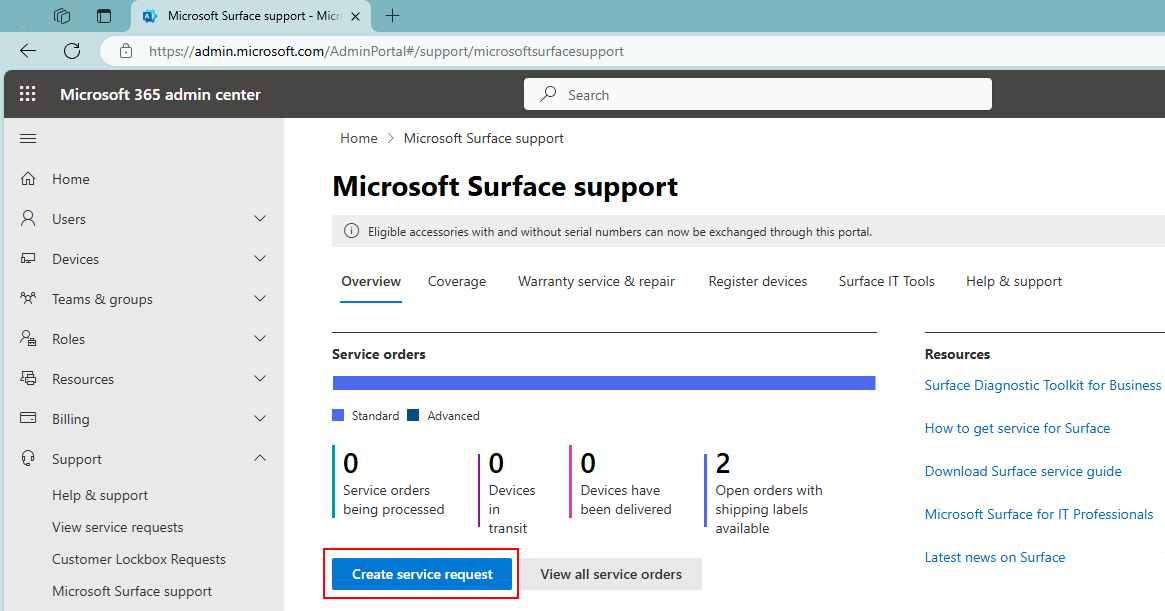
访问 Surface 支持门户
如果已有权访问门户,请跳到 “先决条件”部分。
如何访问 Surface 支持门户
载入过程包括验证组织的Microsoft租户的步骤。 如果你的组织还没有租户,则说明可帮助你创建租户,确保通过 Microsoft 365 管理 中心无缝访问 Surface 支持门户。
选择此 载入页面 以验证组织的电子邮件和域。 如果组织已注册Microsoft,请使用凭据登录。
- 如果组织没有Microsoft租户,请跳到 步骤 2。
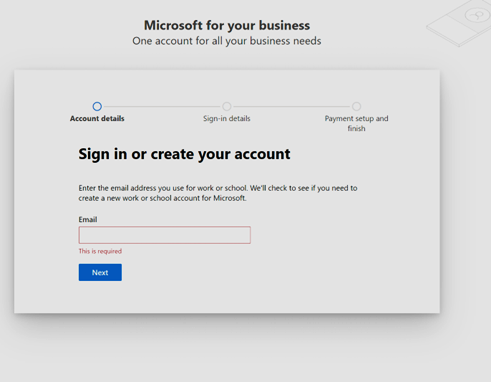
设置帐户 – 开始为组织创建新的Microsoft帐户的过程。
- 提供组织的名称、地址、电话号码以及要与帐户关联的电子邮件地址。
验证你的身份 - 通过短信或呼叫确认你的身份。
- 验证码将发送给你。 验证后,创建帐户凭据。
添加凭据以访问Microsoft 365 管理中心。
- 在继续下一步之前,请保存电子邮件和密码。 选择“ 下一步 ”以继续。
添加付款详细信息。 这是重定向到 Microsoft 365 管理 中心之前的最后一步。
注意
付款信息与你的帐户链接,但在你从Microsoft购买产品之前,不会向你收费。 Microsoft 365 管理中心的 Surface 支持门户不需要任何订阅即可访问 Surface 支持和服务。
完成付款信息后,你将重定向到Microsoft 365 管理中心主页。 选择“ 完成”。
进入Microsoft 365 管理中心后,请求访问 Surface 支持门户。
- 如果访问延迟或被拒绝,你仍可以通过选择“ 帮助和支持 ”节点为 Surface 设备创建支持订单。
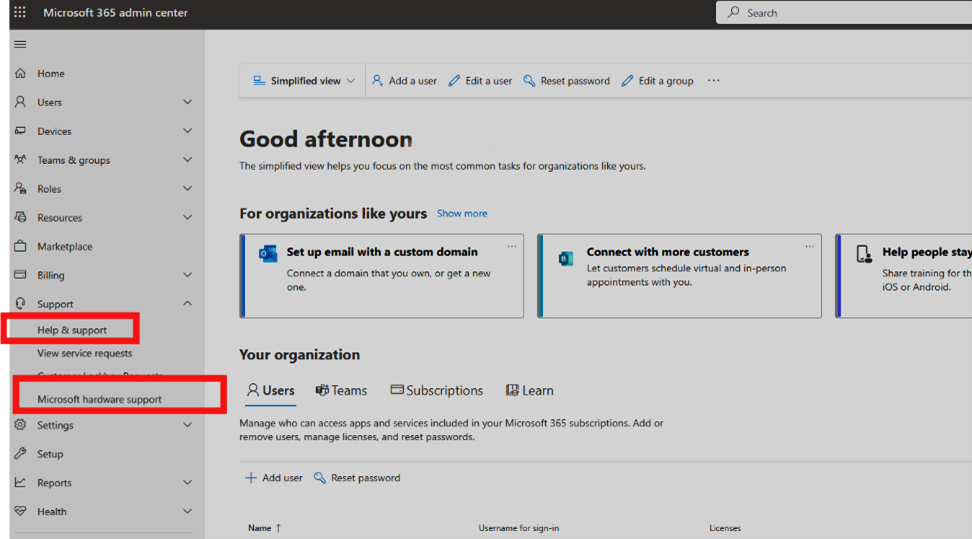
若要加快支持请求,请在 “问题说明” 字段中包括设备序列号和发货地址。
必备条件
- 在继续操作之前,首先需要配置至少一个管理员角色。 若要了解详细信息,请参阅:
- 若要管理设备或使用 Windows Autopilot 的选项,首先需要将其注册到 Surface 支持门户,如以下部分所述。
Surface 支持门户中的 IT 管理员任务
本部分包括确保 Surface 设备保持合规、最新和功能完整的关键任务:
注册 Surface 设备
通过 Surface 支持门户注册 Surface 设备,将其与组织的租户相关联。 这使你能够使用 Windows Autopilot 管理设备,确保与 IT 基础结构无缝集成并简化设备管理。
开始新设备注册:
- 选择“ 注册设备 ”以开始新的注册或请求支持。
添加单个设备:
- 在提供的字段中输入设备序列号和 PO (采购订单) 编号。
- 选择“ 添加” 以注册设备。
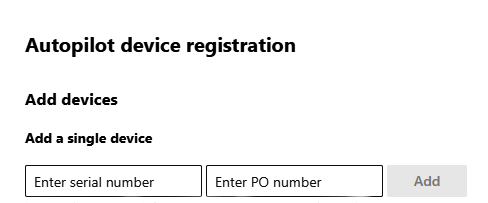
批量添加设备:
- 准备包含两列的 CSV 文件: 设备序列号 和 PO 编号。 确保所有序列号都包含前导零。
- 选择“ 导入 CSV ”以上传文件,或下载示例 CSV 模板以供参考。
确认租户详细信息:
- 提供所需的信息,包括联系人电子邮件、租户 ID 和域名。
- 这些详细信息将从已登录帐户中预填充。
提供所有权证明:
- 附加包含公司名称和列出的所有设备序列号的购买收据或发票。
完成注册:
- 验证所有详细信息是否正确,然后选择“ 请求注册”。
- 注册的设备在 “日期 & 时间”、“请求编号 ”和“ 状态 ”下列出,用于跟踪和管理。
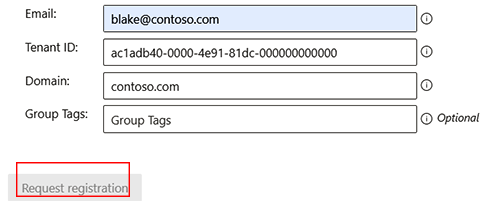
管理 Surface 设备保修和覆盖范围
通过 Surface 支持门户轻松管理 Surface 设备保修。 可以查看每个设备的覆盖范围状态、跟踪保修时间线以及监视服务订单的状态。
- 选择“ 覆盖范围 ”可查看保修期内的设备、保修期内每台设备的剩余时间和相关详细信息。
- 选择 “保修 & 服务 ”以查看服务订单的状态。
创建和跟踪支持请求
通过提供你遇到的问题的详细信息,通过 Surface 支持门户轻松提交支持请求。 说明越具体,我们就越能更快地帮助你解决问题。
选择“ 创建支持请求 ”并描述你遇到的问题。
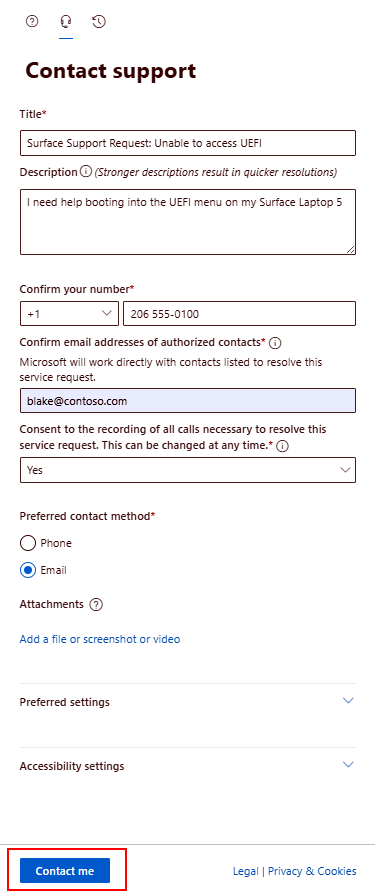
选择“ 与我联系 ”以提交支持请求。
你的请求将列在“支持请求”下,你可以在其中跟踪状态并管理任何打开或已关闭的请求。
创建和跟踪设备更换或维修的服务请求
通过创建设备更换或维修服务请求,快速解决硬件问题。 此外,还可以访问支持和维修请求的完整历史记录,从而全面了解设备的服务历史记录。
选择“ 创建服务请求 ”并按照说明进行操作。 提供设备或配件问题的详细描述。
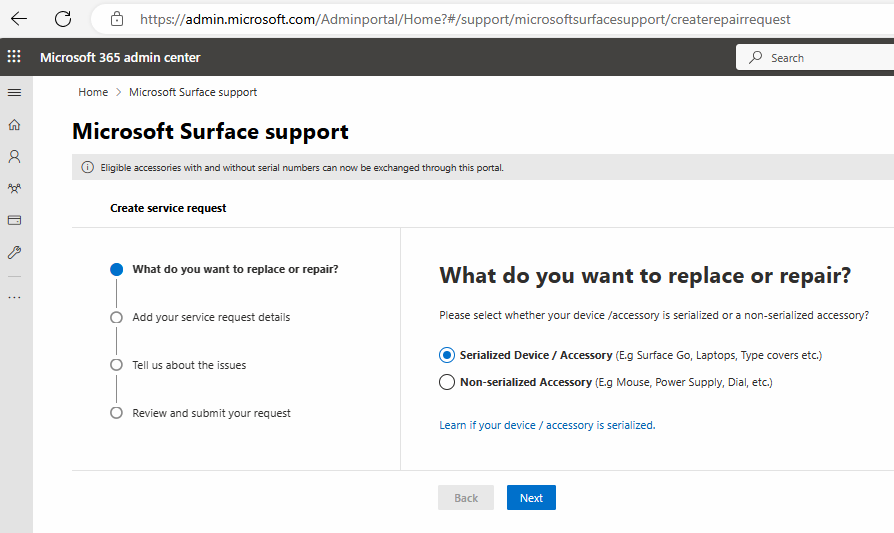
选择“ 提交 ”以发送服务请求。
查看管理员角色
- 有关所有可用管理员角色的详细信息,请参阅 为 Surface 门户分配管理员角色。
- 若要详细了解如何配置角色,请参阅 添加管理员。
查看相关的 Surface IT 工具
- 选择“Surface IT 工具”以访问有关最新工具的详细信息,包括 Surface IT Toolkit、Surface Diagnostics Toolkit for Business 和 Surface API 管理 服务。